Mohu na svém televizoru nastavit nový kanál, aniž bych kontaktoval odborníka? Samozřejmě! K tomu nemusíte mít sedm rozpětí v čele, hlavní věcí je ukázat iniciativu, zvědavost a zvednout dálkové ovládání.
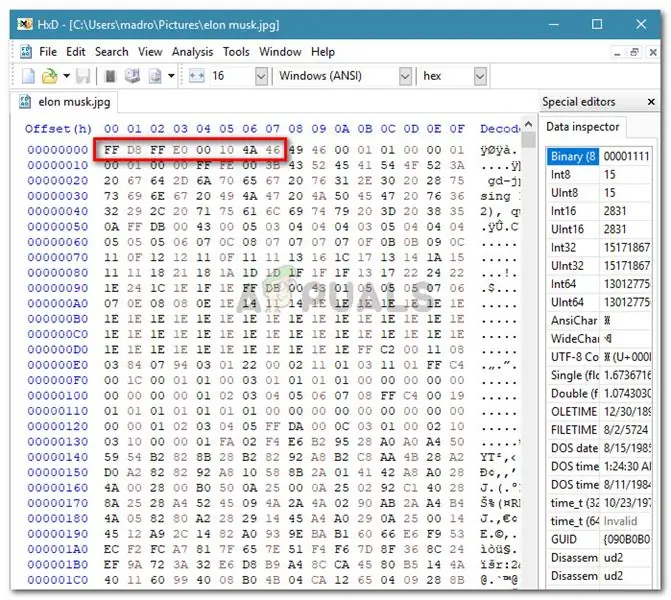
Nezbytné
Televizní ovladač
Instrukce
Krok 1
Pomocí dálkového ovladače nalaďte nový kanál (pokud jej ztratíte, můžete použít tlačítka na přední straně televizoru). Najděte na něm tlačítko „Nabídka“a stiskněte jej. Pokud je zobrazená nabídka v cizím jazyce, přejděte do ruštiny. Chcete-li to provést, přejděte do části Jazyk a vyberte ruský jazyk (ruština).
Krok 2
Nyní v nabídce vyhledejte sekci „Nastavení“, klikněte na ni. Zobrazí se seznam podsekcí, včetně „Automatické ladění“a „Ruční ladění“(„Jemné ladění“). Pokud instalujete kanály poprvé, vyberte možnost „Automatické nastavení“. Po této jednoduché manipulaci začne televizor hledat kanály ve všech možných rozsazích a současně si je zapamatovat.
Krok 3
Nyní v nabídce vyhledejte sekci „Nastavení“, klikněte na ni. Zobrazí se seznam podsekcí, včetně „Automatické ladění“a „Ruční ladění“(„Jemné ladění“). Pokud instalujete kanály poprvé, vyberte „Automatické nastavení“. Po této jednoduché manipulaci začne televizor samostatně vyhledávat kanály ve všech možných rozsazích a současně si je zapamatovat.
Krok 4
Pokud je pro vás posloupnost nalezených kanálů nepohodlná, zapište si na papír své ideální pořadí. Chcete-li změnit uspořádání kanálů, přejděte do nabídky Ruční ladění. V okně, které se otevře, uvidíte několik podpoložek, včetně „Číslo kanálu“. Definujte pro každý kanál jiné číslo. Například „1“- pro „První“, „2“- pro „Rusko-1“atd.
Krok 5
Položky „Rozsah“a „Frekvence“zobrazují informace o rozsahu a frekvenci vysílání vybraného kanálu. Tyto parametry obvykle nemusíte měnit. Tato karta nabídky může dále obsahovat položky „Barevný systém“a „Zvukový systém“, jejichž cílem je změnit režimy video a audio signálů. Nedoporučujeme měnit výchozí nastavení v těchto položkách, pokud nejste zkušeným uživatelem.
Krok 6
Položka „Jemné ladění“je určena k jemnému doladění kanálu, protože z různých důvodů se může kvalita přenášeného televizního signálu zhoršit.
Krok 7
Na stejné kartě nabídky je možnost „Uložit po všech nastaveních“. Po dokončení všech ostatních kroků nastavení kanálu nezapomeňte stisknout příslušné tlačítko. Tím uložíte změny.






